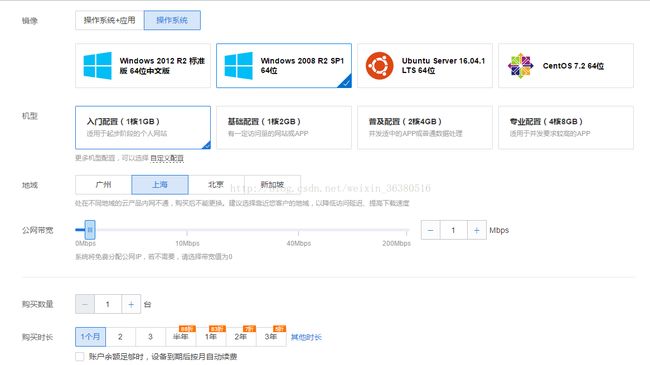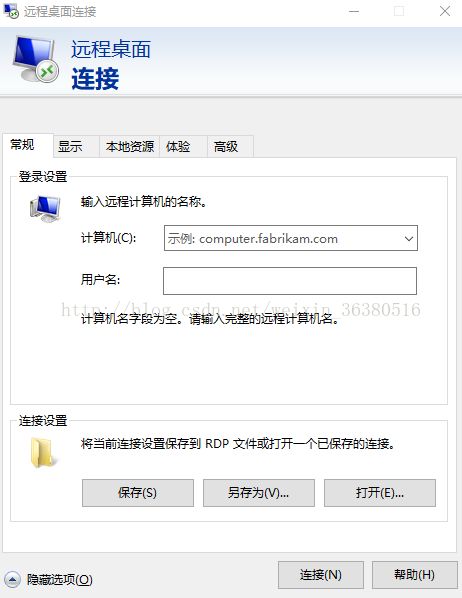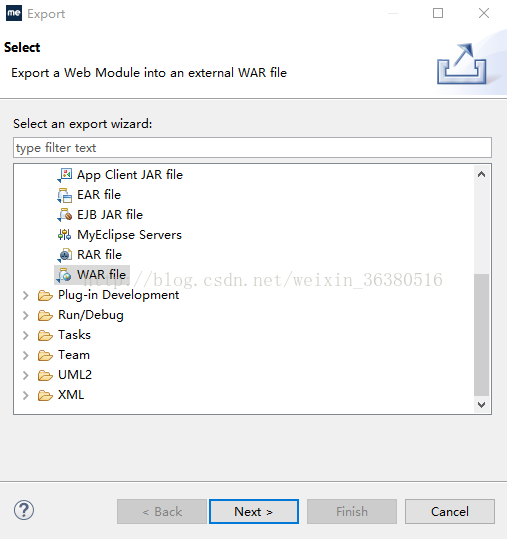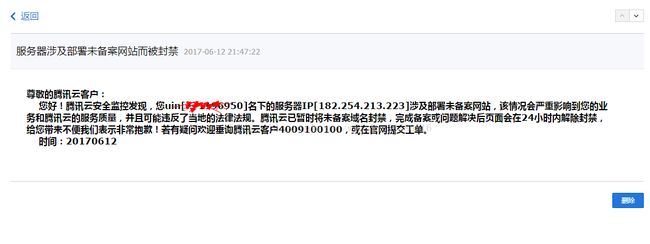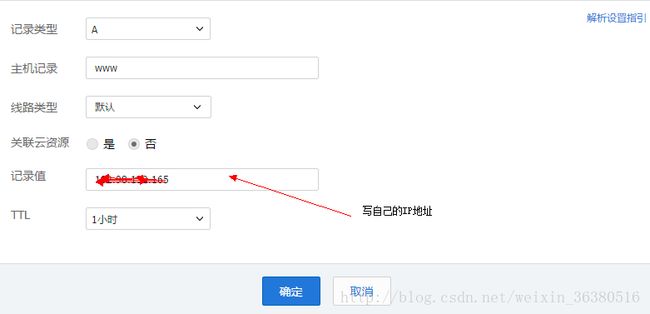腾讯云一元服务器搭建个人网站详细教程
这里介绍的的是腾讯云的windows系统的服务器,部署的是Java环境,用的是tomcat和MySQL,其他的按本教程不保证成功。
腾讯云学生认证服务器购买地址:一元就可以买到服务器+一个.cn后缀的域名
送两张代金券,一张是服务器的,一张是域名的,然后充值一元就可以买到服务器+一个.cn后缀的域名。
拿到代金券后,进入管理中心,进行服务器的配置,这里是我的配置,可根据自己的实际情况,有些高的配置费用可能也较高
点击购买,完成后密码会消息通知发过来,进去更改密码,登录等。
点击登录,输入密码就可以登入服务器,他会给你的浏览器新开一个页面,这样登录进去卡到怀疑人生。。。
这里使用电脑的远程桌面连接,如图:
计算机名写服务器的主IP地址,用户名写自己的用户名,如果没有设置,默认是Administrator(这里全部都是指选购的windows操作系统的服务器,其他的不了解)
登录进去之后,一切都很熟悉了,和一个windows系统的电脑一样。首先下载jdk,配置环境变量,测试jdk环境是否配置成功,这些大家估计已经身经百战了,这里不做介绍。
之后下载一个MySQL,这里比较坑,无论是安装版还是解压版,总是打开时失败:
之后各种百度,有建议下载某管家去修复,失败了,有建议去下载一个MSVCR110.dll文件包放到指定目录下,输入regsvr32 msvcp110.dll 后提示都是版本不一样,可能不兼容。尝试几次,最终都没有成功。
这里缺失MSVCR110.dll文件的原因是,腾讯云部署的操作系统没有Microsoft Visual C++的运行库,这边重新装系统数次,MSVCR110.dll兼容问题终于解决,安装数据库又弹出MSVCR100.dll文件丢失,后来各种尝试终于解决。(心里苦啊)
这里把解决办法分享出来,避免大家踩坑:
首先下载Microsoft Visual C++ 2010 可再发行组件包,大约5M,这里是下载地址:
http://download.microsoft.com/do... 6E/vcredist_x86.exe
之后下载了MySQL的安装版,我用的是这个:
http://cdn.mysql.com/Downloads/M... munity-5.6.15.0.msi
这个亲测成功了,其他的不敢保证@@
之后就比较一路顺畅了,下载一个解压版的tomcat服务器,我这里用的是tomcat,其他的不清楚。
一般tomcat端口号是8080,我们需要把他改为默认的80端口:
我们只需修改一下Tomcat的配置即可,打开Tomcat所在的目录,打开conf文件夹,打
开server.xml文件,所要修改的部分如下:
-
-
connectionTimeout="20000" -
redirectPort="8443"/> -
将 port="8080"改为80,保存,这样你发布工程开启tomcat之后,就可以访问了。
这里怎么把项目放到tomcat里面呢?
右击Eclipse里面的项目包,点击Export,选择打包为war包
之后把war包拷贝到tomcat的webapps文件夹下,进入bin文件夹,开启tomcat
之后就可以通过公网IP加你的项目名访问了
http://182.254.213.223/MyBlog/index.jsp
上面是我部署上去的一个简单的个人博客网站,仅作测试,还在完善中。。。
这里正常一点的都应该用域名访问,然而我大天朝在这方面管理较严,个人的备案也那么繁琐,目前还在备案中。。。
域名首先要解析到服务器上才能有用,这里说一下解析操作,未备案解析成功也不要用域名访问,否则。。。。
解析步骤:
1, 添加该域名的解析地址,否则别人通过该域名是无法得知实际的公网IP地址。这里使用腾讯云的云解析功能,依次选择:云产品->域名服务->云解析
2, 这里需要做进一步的设置,比如,在更多选项卡中,开启CNAME加速,开启搜索引擎推送
3,接着点击解析选项,进入添加记录的控制台,可以看到已经存在两条记录,对于www服务,一般我们还需要添加一条A记录,即,记录类型为A
(将域名指向一个IPv4地址)主机记录为www(就是域名的前缀)线路类型默认即可记录值填写你购买的云主机的公网IPTTL选择1小时即可
(即在DNS服务器缓存中的刷新时间)
这里的主机记录一般只填www就可以,记录类型为A,域名指向一个IPv4地址,这个地址是要填你的主机IP
查找本机IP方法
在命令提示符环境下获取本机IP地址的方法和命令如下:
a、打开命令提示符,再运行中输入”cmd“回车即可打开命令提示符界面。
b、再命令提示符界面中输入”ipconfig/all“
4,这样子我们就完成了域名注册与解析工作,等待大约10分钟后,我们可以进行测试。在Windows下ping该域名,看看是否能够ping通。
好了,一元服务器,你值得拥有!
补充一点,本地打包Java文件到服务器上编译,服务器的jre运行环境必须比你eclipse里的jdk版本高,最好服务器和本地的jdk版本一致,省的麻烦,这是报错信息: